

作者:Gina Barrow, 最近更新:November 3, 2021
我丟失了幾天前訪問過的網站,這是我的新項目所需的,有沒有辦法 如何在 iPhone 上查看瀏覽歷史記錄? 謝謝!
您的瀏覽歷史記錄在您的手機使用中起著重要作用。 它會跟踪您訪問過的所有網站,尤其是當您沒有為該網站添加書籤時。
Safari 會收集您的站點緩存、cookie 和瀏覽歷史記錄,以便您可以追踪您的足跡,以備將來需要時使用。
今天,我們來學習 如何檢查 iPhone 上的瀏覽歷史記錄 在兩個主要瀏覽器中,Safari 和 Google Chrome。
第 1 部分。 如何在 iPhone 上檢查 Safari 瀏覽歷史記錄的 2 種方法 第 2 部分。 如何在 iPhone 上檢查 Google Chrome 瀏覽歷史記錄第 3 部分。 如何在 iPhone 上恢復舊的瀏覽器歷史記錄第 4 部分。 如何有效地管理您的瀏覽歷史記錄部分5。 概要
無論您是想返回 2 天前還是一個月前訪問過的特定站點,您的瀏覽歷史記錄都將幫助您立即恢復這些頁面。 有時,當我們聽到瀏覽歷史記錄時,首先想到的是這個功能有多大的吃空間,也許還想知道 如何釋放一些存儲空間.
但是,在這樣的時期,您往往會欣賞自己的歷史,甚至感謝您的 iPhone 做了這樣的記錄。
有兩種方法可以檢查您的瀏覽歷史記錄 Safari瀏覽器. 按著這些次序:
如果您想立即刪除瀏覽歷史記錄,您可以點擊刪除所有網站數據。
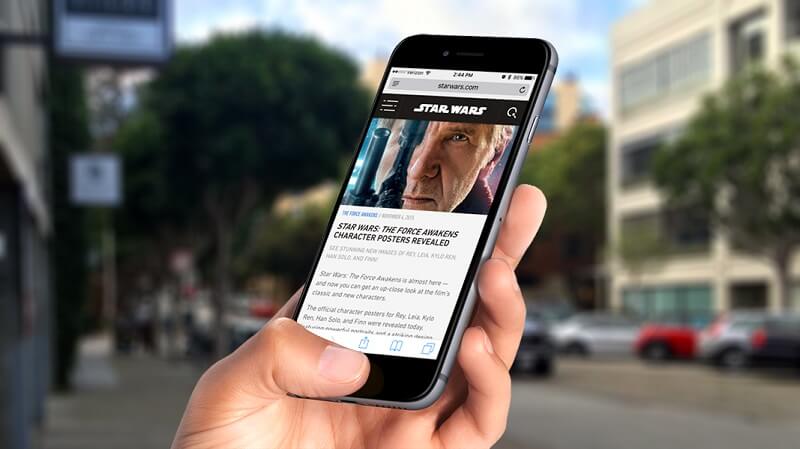
在同一歷史記錄菜單上,點擊時鐘圖標並點擊清除以刪除 Safari 應用程序上的所有瀏覽歷史記錄。
如果您使用過 谷歌瀏覽器 您正在尋找的網站上的瀏覽器,那麼您也可以從其瀏覽歷史記錄中找到它。
查看有關如何在 iPhone 上查看 Google Chrome 瀏覽歷史記錄的指南:
在同一頁面上,您還可以清除瀏覽數據以清除您之前訪問過的其他舊網站。
不幸的是,如果您要查找的網站在過去幾個月左右的時間裡被訪問過,那麼恢復可能既困難又耗時。 當您已經清除了 iPhone 上的瀏覽數據時,情況會變得更糟。
儘管這似乎不可能,但您仍然可以藉助第三方工具在 iPhone 上恢復瀏覽歷史記錄。
iOS的數據恢復
恢復照片、視頻、聯繫人、消息、通話記錄、WhatsApp 數據等。
從 iPhone、iTunes 和 iCloud 恢復數據。
與最新的 iPhone 和 iOS 兼容。
免費下載
免費下載

最好使用的工具是 FoneDog iOS 數據恢復. 這款專業軟件讓您有機會恢復 iPhone 上丟失或刪除的內容。
它可以是您的聯繫人、消息、電子郵件、圖片、視頻、WhatsApp 消息、Safari 歷史記錄、Safari 書籤、信使、備忘錄等。
FoneDog iOS 數據恢復 在各種情況和條件下恢復文件,例如:
該軟件還提供三種恢復方法:

您可以選擇使用任何一種方法來恢復已刪除的內容。 要了解如何在 iPhone 上恢復較舊的瀏覽歷史記錄,請查看:
完成後,您可以安全地斷開 iPhone 與計算機的連接並打開 Safari 並在您的歷史記錄中找到該站點。
您的 iPhone 存儲了許多敏感信息,包括您的個人詳細信息。 當您瀏覽網站時,它變得更加脆弱。 整理您的設備 太空掠奪者,您可以從 Safari 設置本身管理它們。 就是這樣:
當您需要返回之前使用過的一些重要站點時,瀏覽數據很有用。 我們使用的每個瀏覽器都會收集諸如站點歷史記錄、cookie 和緩存等信息。
儘管此數據很有用,但在保存您的信用卡號或電子郵件密碼時,它很容易被盜用。 這就是為什麼,如果您已經註意到,除了保持手機優化之外,大多數技術指南都建議您養成清除此類信息收集的習慣。
但是,如果您需要恢復已刪除的瀏覽歷史記錄,則需要可靠的第三方恢復軟件的幫助。 這是哪裡 FoneDog iOS 數據恢復y 進來了。它具有完整的 iOS 文件列表,您可以將這些文件從聯繫人恢復到瀏覽歷史記錄、圖片,甚至電子郵件附件。
您需要做的就是將這個軟件放在您的計算機上,因為您可能不知道什麼時候需要它。 您是否嘗試過其他方法 如何在 iPhone 上查看瀏覽歷史記錄? 讓我們知道!
發表評論
留言
熱門文章
/
有趣無聊
/
簡單難
謝謝! 這是您的選擇:
Excellent
評分: 4.4 / 5 (基於 108 個評論)